HP快速商务三剑客之QuickLook功能详解 HP公司推出的QuickLook功能是旨在提升用户工作效率的重要科技创新之一,其设计初衷是将高科技产品家电化,使用户可以像操作家电一样便捷地使用电脑。QuickLook功能让企业员工能够在不进入操作系统的情况下快速查看和管理邮件、日程、联系人等信息,从而大大提升即时反应能力和工作效率。 QuickLook功能的发展历程 QuickLook技术在HP商用笔记本上的应用始于2007年,当时推出了QuickLook 1(QL1)。紧接着在2008年,QuickLook 2(QL2)问世,而在2009年下半年,最新版本QuickLook 3(QL3)正式上市。这个系列的发展表明了HP在不断改进和增强其易用性方面的努力。 QuickLook的功能与区别 QuickLook允许用户在电脑关机或休眠状态下,通过特定的热键快速启动,从而在不进入完整操作系统的情况下,快速访问Outlook中的邮件和日程信息。QL1和QL2只提供查看功能,而QL3新增了“写”功能,用户可以在不启动完整操作系统的情况下,进行如添加、编辑和删除日程表、联系人和邮件等操作,并且在Outlook同步前不会发出新邮件。 QuickLook的实现原理 QuickLook基于EFI(Extensible Firmware Interface)BIOS的应用,这一特性使其区别于传统BIOS支持的软件。QL1、QL2和QL3支持的操作系统包括Vista、Windows XP和Windows 7,以及Outlook 2003 SP1以上版本和Outlook 2007 SP1。 QuickLook的激活与设置 要在关机或休眠状态下使用QuickLook,首先需要在操作系统中安装并设置Outlook。然后,通过按电源旁边的特定热键(HotStart),用户可以进入QuickLook界面。同时,用户还需要确保BIOS设置中启用了QuickLook功能。 安装与配置QuickLook 要安装QuickLook,用户需访问HP官方网站,选择“支持与驱动程序”部分,并根据笔记本型号和操作系统种类来下载相应的HP QuickLook软件。在软件安装前,需要为QuickLook构建一个独立的硬盘分区,分区大小建议为512MB到2GB(取决于邮件数量),分区格式必须为FAT32,分区名称建议为“HP_TOOLS”。 启动界面与常见问题解答 QuickLook 3提供了多种界面切换功能,比如在垂直和水平界面之间切换,以及在今日视图、日历、联系人、电子邮件和任务视图之间切换。它还能够显示即将到来的日历事件和当前时间与日期。用户可以在10秒内完成这些操作,而无需启动完整的操作系统。 常见问题解答部分提供了关于如何为QuickLook分区、如何设置密码保护、以及如何在关机状态和睡眠状态下使用QuickLook等信息。QuickLook 3还具备了QuickWeb功能,这意味着用户可以在不启动操作系统的情况下,直接上网、浏览、聊天和听音乐等。 QuickLook系列软件是HP面向商务人士推出的一款高效工具,通过提供快速、便捷的信息查阅与处理方式,显著提高了用户的工作效率和即战力。随着技术的不断进步,QuickLook也在不断地进化,以满足日益增长的商务需求,实现企业的办公自动化和高效管理。

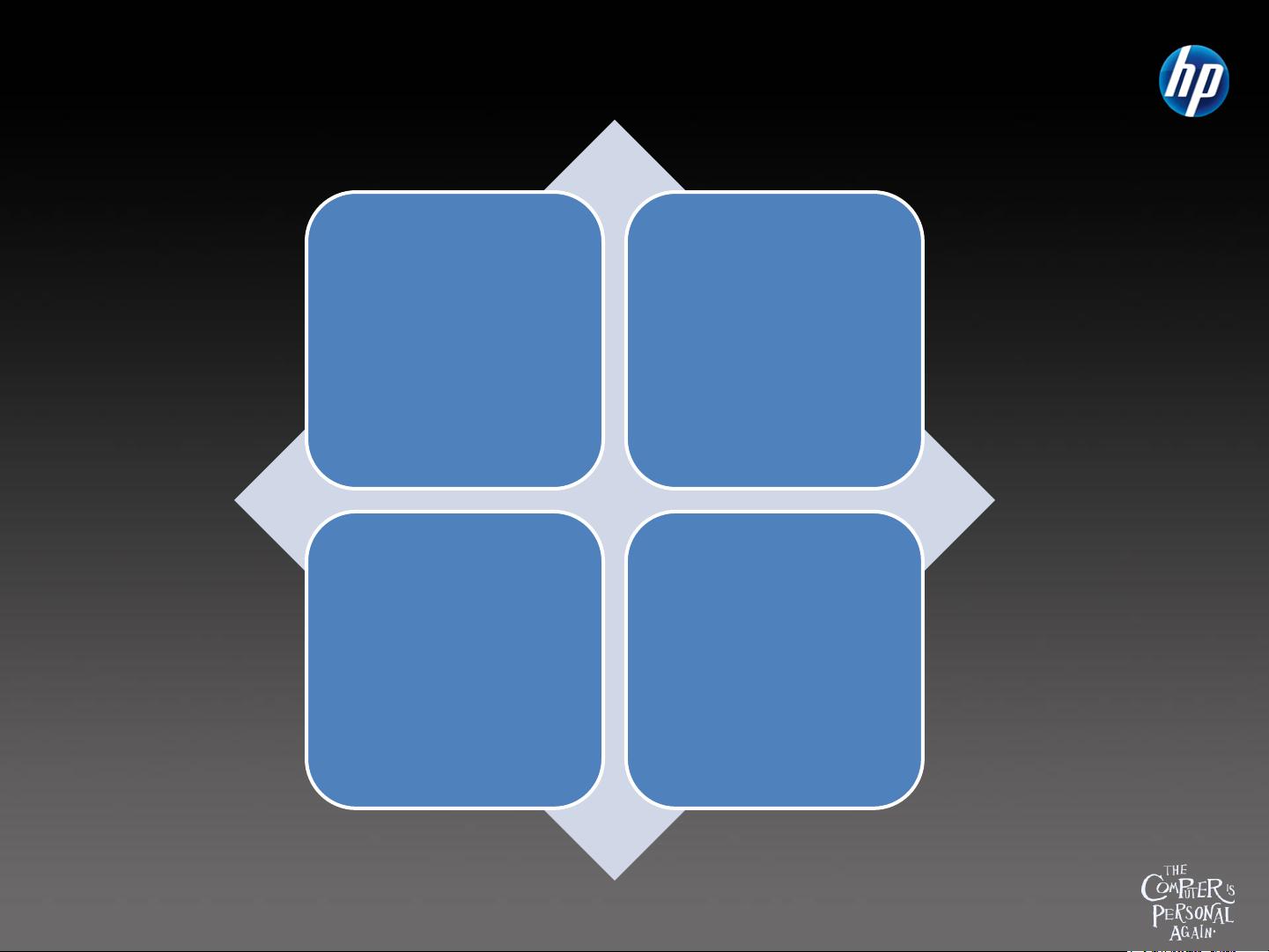
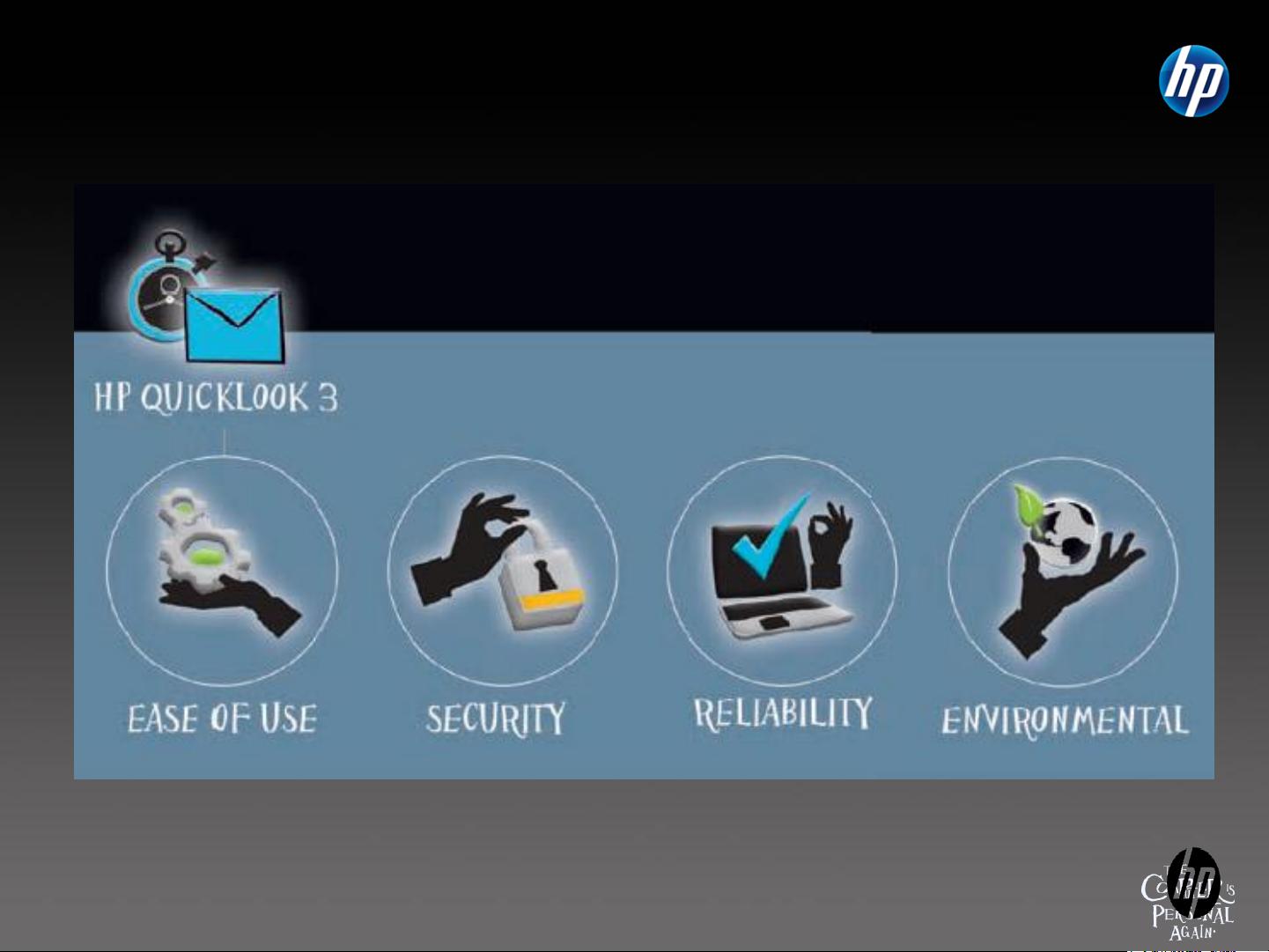
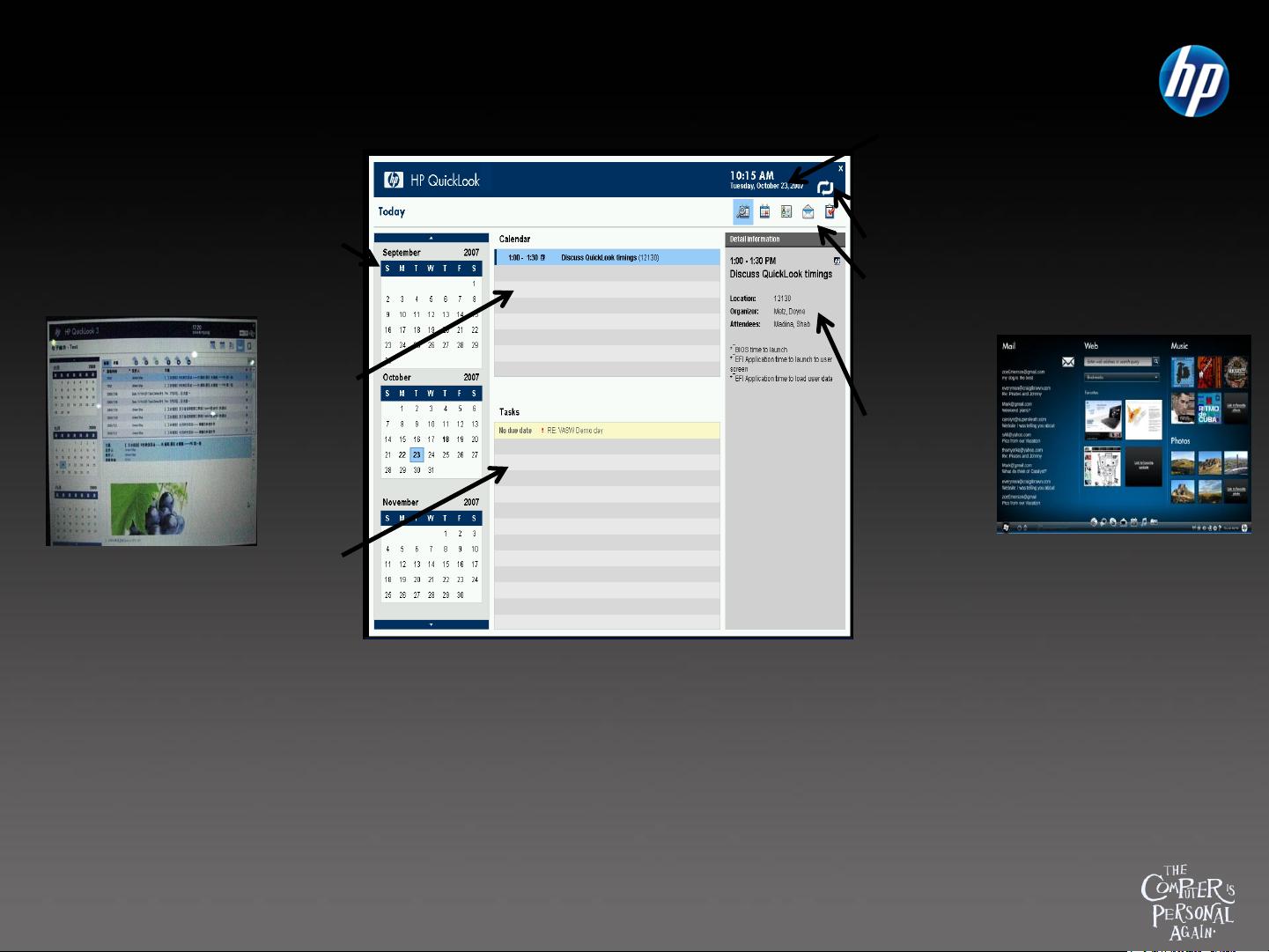
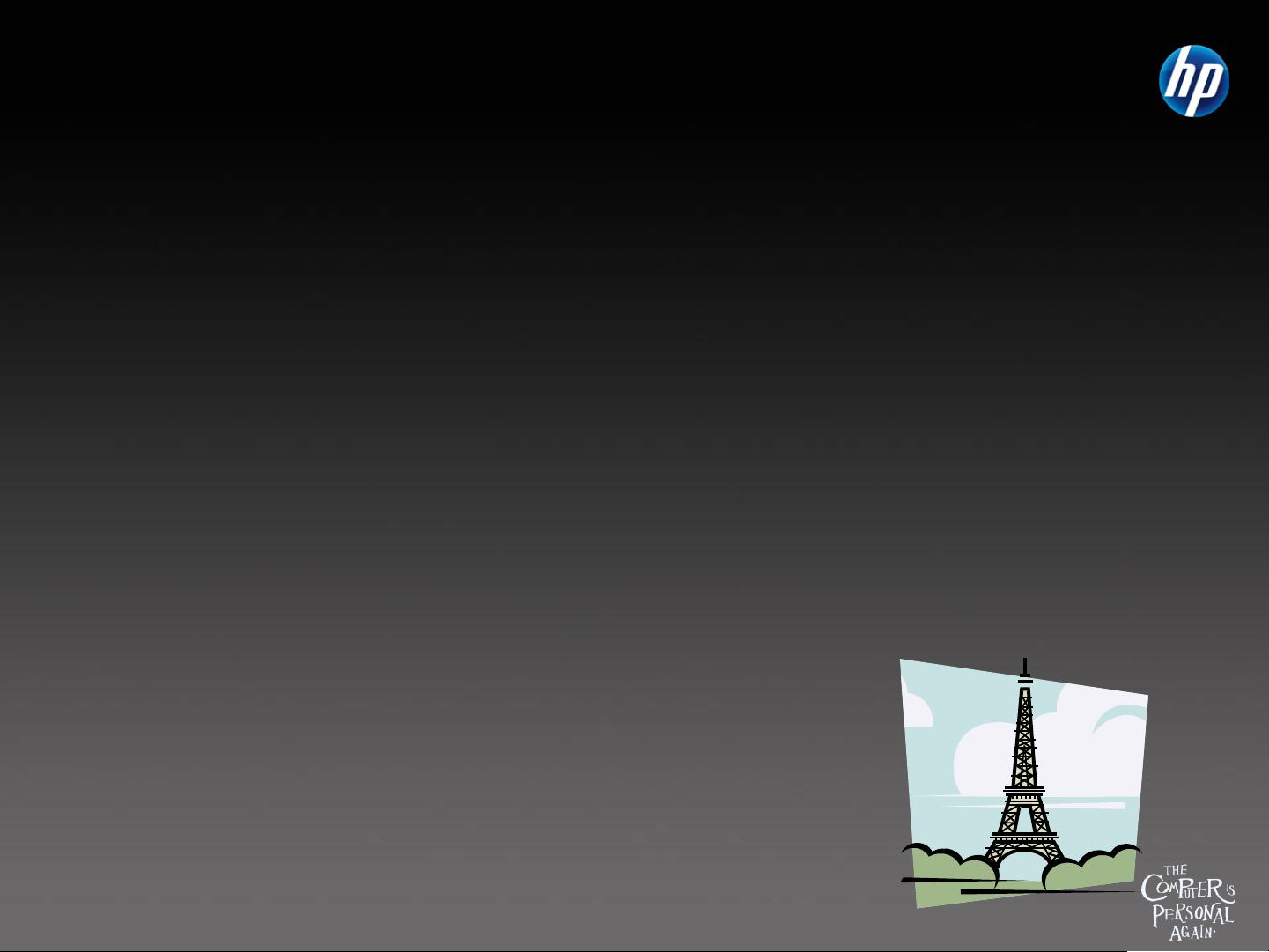
剩余27页未读,继续阅读

- 粉丝: 4
- 资源: 857
 我的内容管理
展开
我的内容管理
展开
 我的资源
快来上传第一个资源
我的资源
快来上传第一个资源
 我的收益 登录查看自己的收益
我的收益 登录查看自己的收益 我的积分
登录查看自己的积分
我的积分
登录查看自己的积分
 我的C币
登录后查看C币余额
我的C币
登录后查看C币余额
 我的收藏
我的收藏  我的下载
我的下载  下载帮助
下载帮助

 前往需求广场,查看用户热搜
前往需求广场,查看用户热搜最新资源


 信息提交成功
信息提交成功